线型是图形对象的线条的组成和显示样式。在AutoCAD 2015中,用户可以根据需要自定义图层的线型。一般地,图层线型的设置可按下述步骤进行。图1-46 对话框单击中一栏的,弹出对话框,如图1-47所示。默认情况下,在列表框中,只有线型。单击按钮,关闭该对话框。此时,用户可以看到,中心线层的线型已经被设置成了,如图1-50所示。图1-48 对话框图1-49 加载的“CENTER2”线型......
2023-09-22
线宽用于改变图线的宽度。用户可参考如下规定。
(1)粗线的宽度(d)应根据图形的大小和复杂程度的不同,在0.5~2mm选择,应尽量保证在图样中不出现宽度小于0.18mm的图线。
(2)细线的宽度约为d/3。图线宽度的推荐系列为0.13mm、0.18mm、0.25mm、0.35mm、0.5mm、0.7mm、1mm、1.4mm和2mm。
用户在使用AutoCAD 2015进行建筑制图时,可结合上述规定设置不同对象的线宽,从而提高图形的可读性。具体操作步骤如下所示。

图1-50 中心线层设置的线型结果
(1)单击【图层】工具栏上的按钮 ,弹出【图层特性管理器】对话框,如图1-51所示。单击【中心线层】中【线宽】栏的【默认】,弹出【线宽】对话框,如图1-52所示。
,弹出【图层特性管理器】对话框,如图1-51所示。单击【中心线层】中【线宽】栏的【默认】,弹出【线宽】对话框,如图1-52所示。
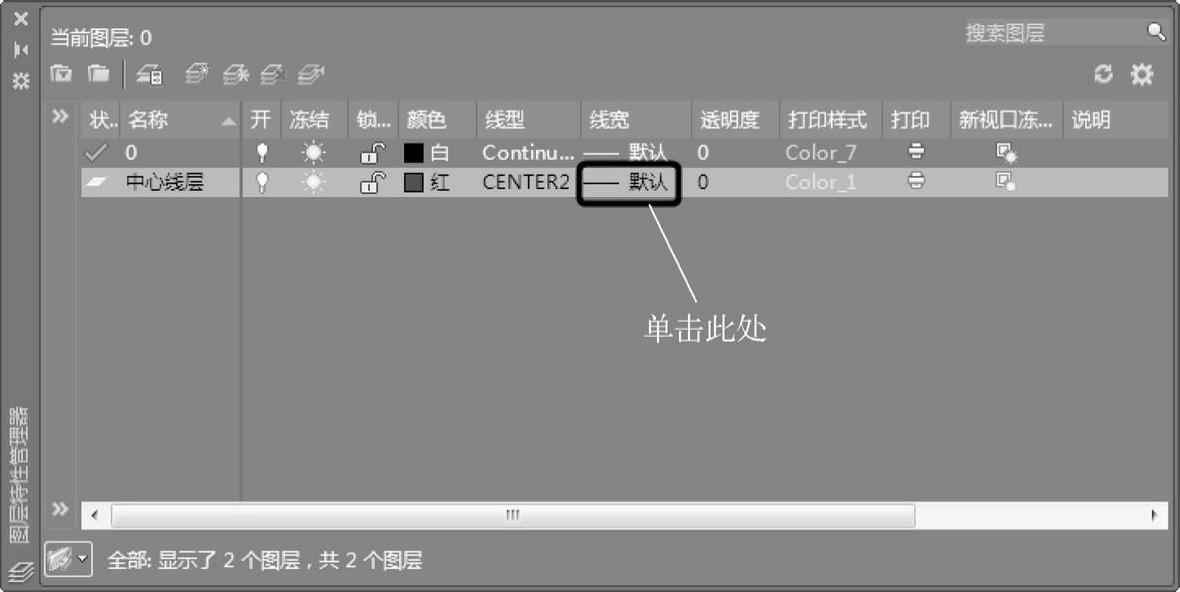
图1-51 【图层特性管理器】对话框
(2)在【线宽】列表框中选择需要使用的线宽。选定后,在【线宽】列表框的下方会显示原始线宽(旧的)和选定的线宽(新的),方便用户进行比较。完成后,单击【确定】按钮,并返回至【图层特性管理器】对话框,如图1-53所示,可以看到,中心层的线宽已经调整为【0.15mm】。

图1-52 【线宽】对话框
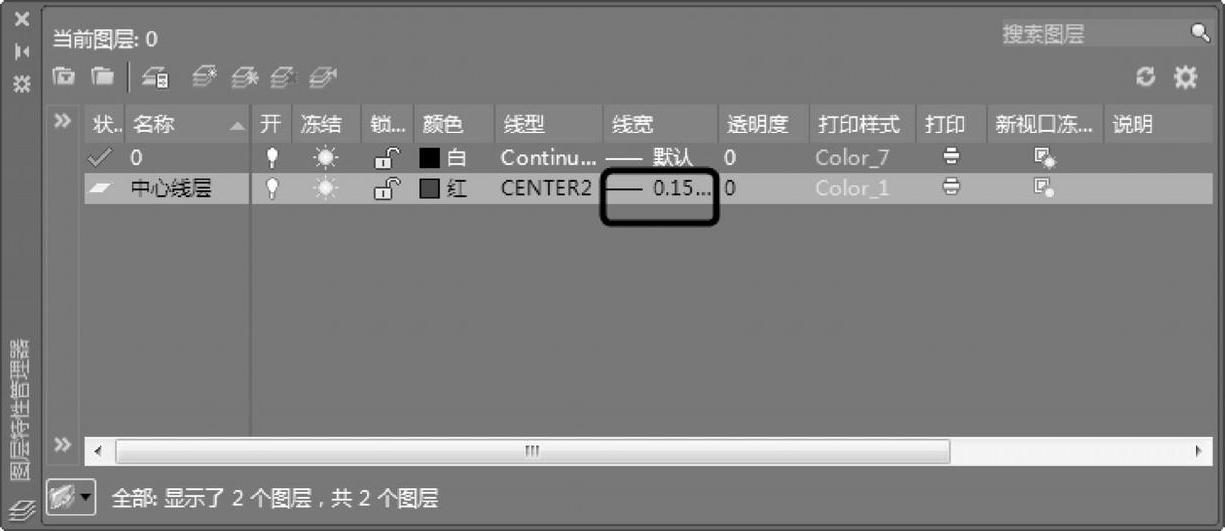
图1-53 【图层特性管理器】对话框
有关AutoCAD 2015建筑设计与制图的文章

线型是图形对象的线条的组成和显示样式。在AutoCAD 2015中,用户可以根据需要自定义图层的线型。一般地,图层线型的设置可按下述步骤进行。图1-46 对话框单击中一栏的,弹出对话框,如图1-47所示。默认情况下,在列表框中,只有线型。单击按钮,关闭该对话框。此时,用户可以看到,中心线层的线型已经被设置成了,如图1-50所示。图1-48 对话框图1-49 加载的“CENTER2”线型......
2023-09-22

在AutoCAD中,使用不同宽度的线条表现对象的大小或类型,可以提高图形的表达能力和可读性。在AutoCAD中可用的线宽预定义值包括0.00mm、0.05mm、0.09mm、0.13mm、0.15mm、0.18mm、0.20mm、0.25mm、0.30mm、0.35mm、0.40mm、0.50mm、0.53mm、0.60mm、0.70mm、0.80mm、0.90mm、1.00mm、1.06mm、1.20mm、1.40mm、1.58mm、2.00mm和2.11mm等。具有线宽的对象以超过一个像素的宽度显示时,可能会增加AutoCAD的重生成时间,因此关闭线宽显示或将显示比例设成最小可以优化显示性能。......
2023-11-03

在AutoCAD中,首次新建图层时使用“默认”线宽设置,用户可以为每个图层指定新的线宽。图1-11对话框选择0.2毫米的线宽,再单击按钮,完成图层线宽设置。对话框如图1-12所示,从中可知AutoCAD的“默认”线宽是0.25毫米或0.01英寸。在作图过程中临时设置当前线宽有以下四种方式:● 在工具栏的下拉列表框中选择。图1-12对话框:选中与否,等同于栏上的按钮的开关状态,控制是否在模型空间显示线宽。......
2023-06-21

图层是用来将设计中的图形信息分类进行组织管理的重要方法。图11-6“图层”工具条1.新建图层单击“图层特征管理器”按钮,弹出如图11-7所示的“图层特征管理器”对话框。图11-7“图层特性管理器”对话框2.设置当前图层,冻结、关闭和锁定图层单击“图层”工具条中的图标按钮,在下拉图层中可选取一图层作为当前画线的图层。它是放置当前对象的图层,当前层只能有一个。绘制图形时,应养成不同类型的图元在不同的图层中绘制的好习惯。......
2023-06-28

调用图层管理命令,可以设定天正图层系统的名称和颜色。“当前标准”按钮:单击该按钮,可以将所选的图层标准置为当前正在使用的标准。“图层关键字”选项:系统默认的图层信息,不可自行修改,用来提示图层所对应的内容。“图层名”选项:可在选项栏中自定义图层名称。图10-45 对话框图10-46 对话框“颜色”选项:单击选项框右边的按钮,系统弹出如图10-47所示的对话框,在其中可以随意更改图层的颜色。图10-49 提示对话框图10-50 对话框......
2023-08-22

为便于绘图工作的进行,在开始绘制图形前,用户应先进行绘图环境的设置。图7-22 对话框图7-23 新建9个图层接下来按照表7-1所示的属性,对刚刚新建的9个图层进行修改,修改完毕后的如图7-24所示。表7-1 图层设置图7-24 修改完毕后的设置标注样式。在命令行中输入“DIMSTYLE”,系统将弹出对话框 ,如图7-25所示。图7-25 对话框切换至对话框中的选项卡,然后修改为,修改为,修改为,修改好的选项卡如图7-26所示。修改为,修改好的选项卡如图7-29所示。......
2023-09-22

AutoCAD绘图使用的默认线型为连续线型Continuous,其他线型则应加载后才能使用。用户可根据自己的需要为图层设置不同的线型。选择“CENTER”线型,然后,单击按钮,完成图层线型设置。图1-8对话框在作图过程中临时设置当前线型有以下三种方式:● 在工具栏的下拉列表框中选择已加载的线型,或选择选项,调出对话框,如图1-9所示,以加载所需线型。图1-9对话框下面对对话框加以必要的说明::确定在线型列表中显示哪些线型。只能删除未使用的线型。......
2023-06-21

在1.5.3小节中讲过,单击后,在出现的AutoCAD菜单中有一个按钮,单击此按钮,系统会弹出对话框,该对话框包含系统和绘图环境的设置选项。该选项卡用于指定AutoCAD支持文件的搜索路径、工作支持文件的搜索路径及帮助文件的路径等。该选项卡用于设置AutoCAD中打印和发布的相关选项,例如默认的输出设置和控制打印质量等设置。该选项卡用于实现指定鼠标右键操作的模式、指定插入单位等设置。......
2023-09-22
相关推荐